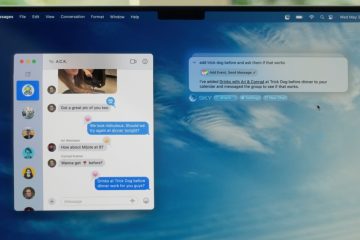GarageBand è una delle workstation audio digitali (DAW) più popolari per gli utenti Mac, ma gli utenti Windows spesso trovano difficile eseguirla sui propri sistemi. Sebbene non esista una versione ufficiale di GarageBand per Windows, esistono soluzioni alternative utilizzando l’emulazione e le macchine virtuali. Questa guida ti guiderà attraverso il processo passo passo per ottenere GarageBand sul tuo PC Windows.
Prima di iniziare: requisiti di sistema
Sebbene non esistano requisiti di sistema ufficiali per l’utilizzo di GaragrBand su Windows, poiché l’app non è disponibile in modo nativo per PC, di seguito sono riportati i requisiti di sicurezza:
Sistema operativo: Windows 10 o versioni successive. Processore: almeno Intel i5 o equivalente. RAM: minimo 8 GB per prestazioni fluide. Archiviazione: assicurati di avere 15 GB di spazio libero per la configurazione della macchina virtuale o dell’emulatore.
Metodo 1: utilizzo di un emulatore iOS per GarageBand
Sebbene GarageBand sia progettato per macOS e iOS, un modo per eseguirlo su un PC Windows è tramite un emulatore iOS. Questo metodo simula l’ambiente iOS sul tuo PC, permettendoti di installare ed eseguire GarageBand proprio come su un iPhone o iPad.
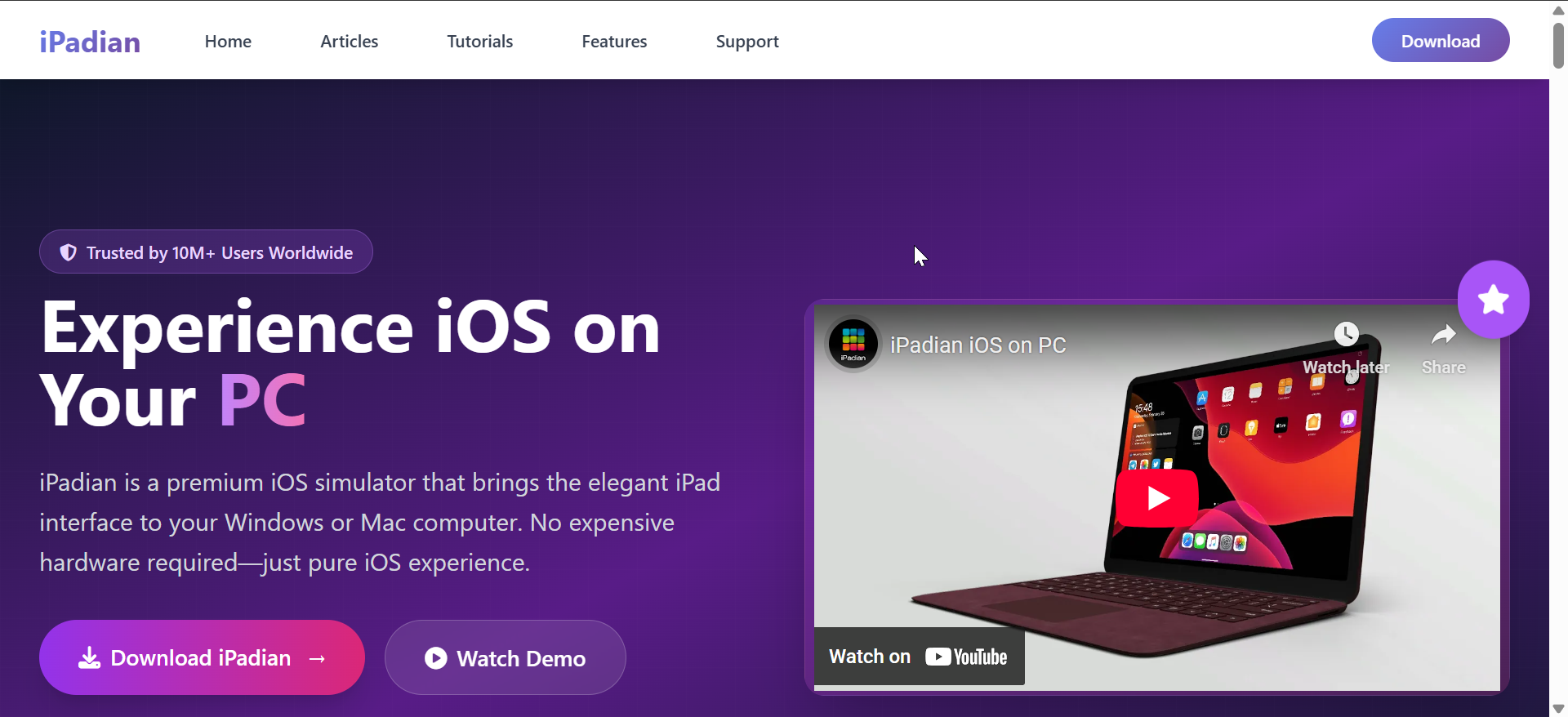
A per prima cosa, vai sul sito ufficiale di Ipadian e scarica il programma di installazione. Esegui il file scaricato e segui le istruzioni visualizzate sullo schermo per installare l’emulatore sul tuo sistema.
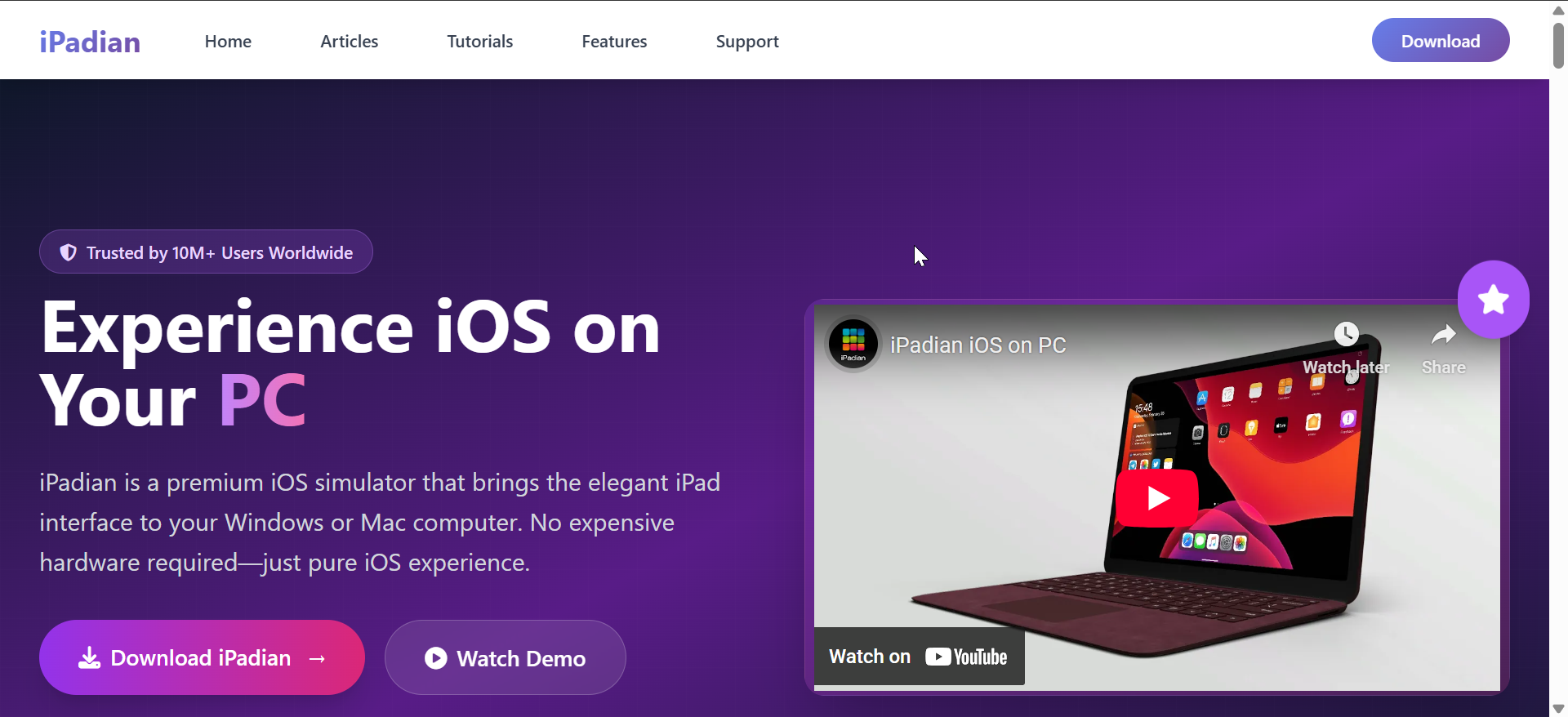
Dopo l’installazione, apri il emulatore e accedi con il tuo ID Apple (o creane uno se non ne hai uno). Una volta effettuato l’accesso, vai all’app store dell’emulatore e cerca GarageBand. Infine, fai clic su Installa per scaricare e installare GarageBand sull’emulatore.
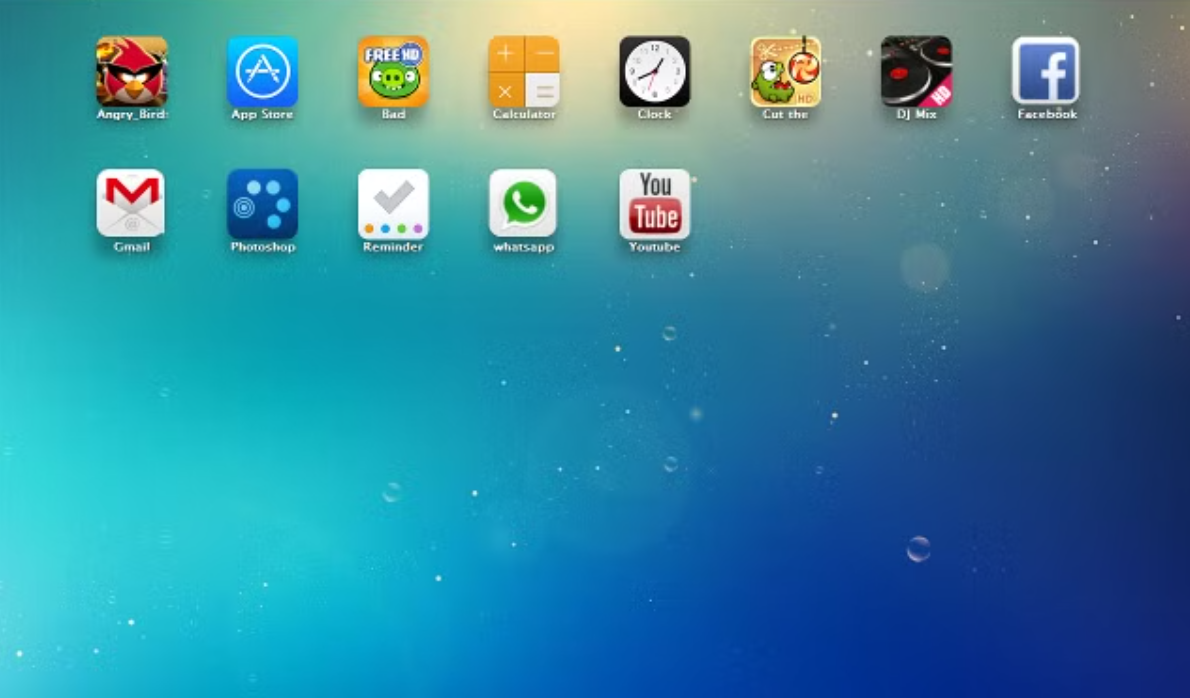
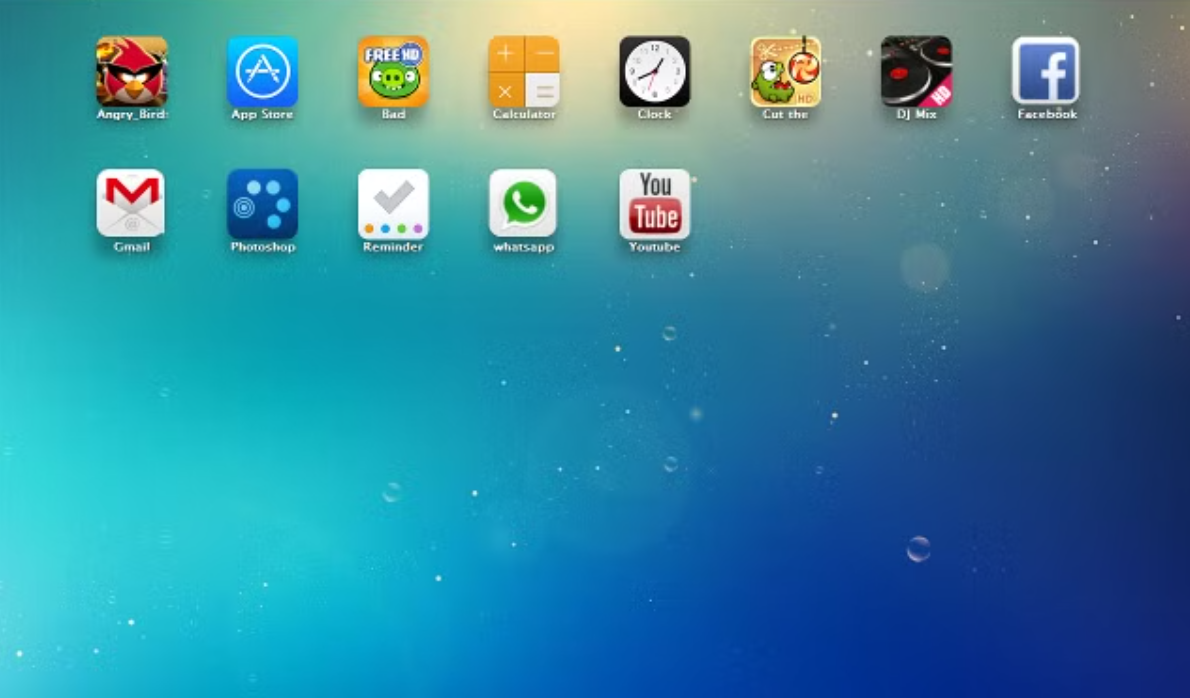
Suggerimento: l’utilizzo di un emulatore come iPadian può essere lento, soprattutto se il tuo sistema non è dotato di una potenza di elaborazione sufficiente. Potresti anche riscontrare un ritardo audio, che può influire sulla produzione musicale.
Metodo 2: utilizzare una macchina virtuale (VM) per eseguire macOS
Se stai cercando un metodo più affidabile per eseguire GarageBand, considera l’utilizzo di una macchina virtuale (VM). Una VM ti consente di eseguire macOS nel tuo ambiente Windows, dandoti accesso a tutte le applicazioni macOS, incluso GarageBand.
Per configurare una macchina virtuale, visita il sito web ufficiale di VMware o VirtualBox e scarica uno degli strumenti. Esegui il programma di installazione e segui le istruzioni visualizzate per installare la macchina virtuale sul tuo PC.
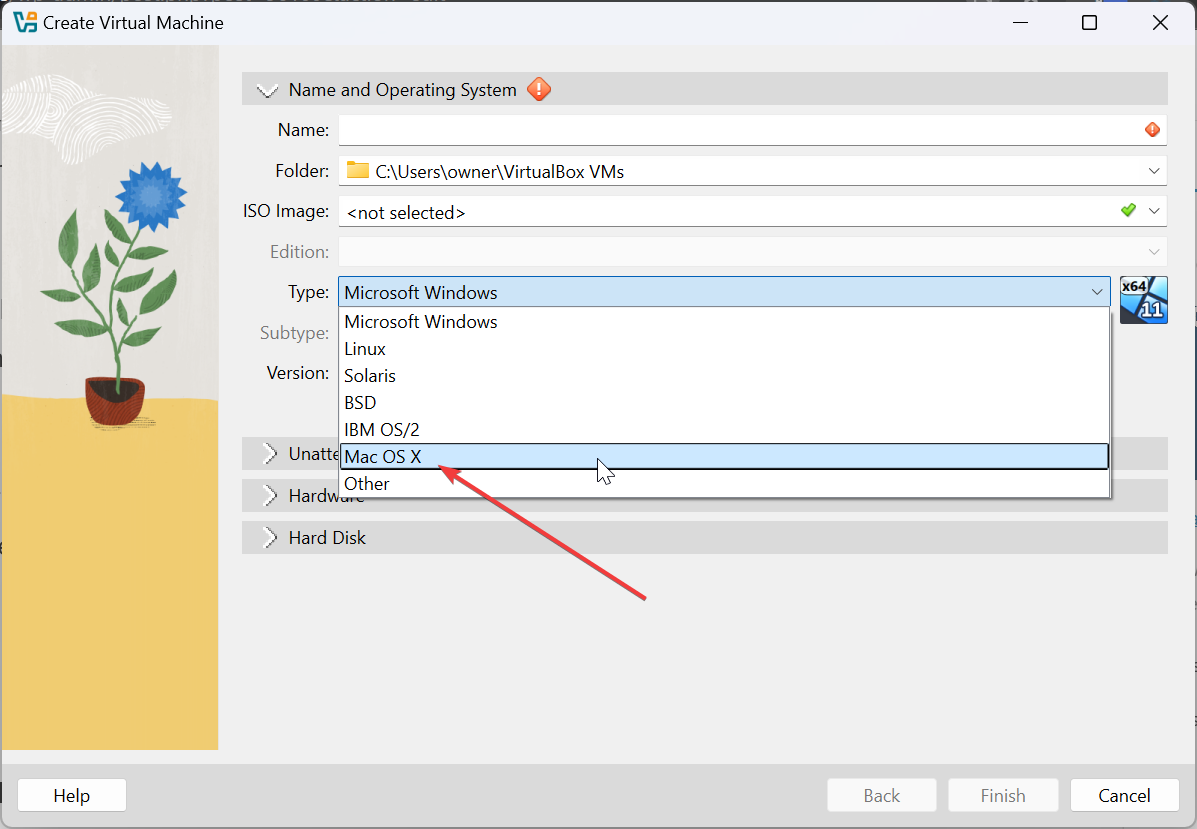
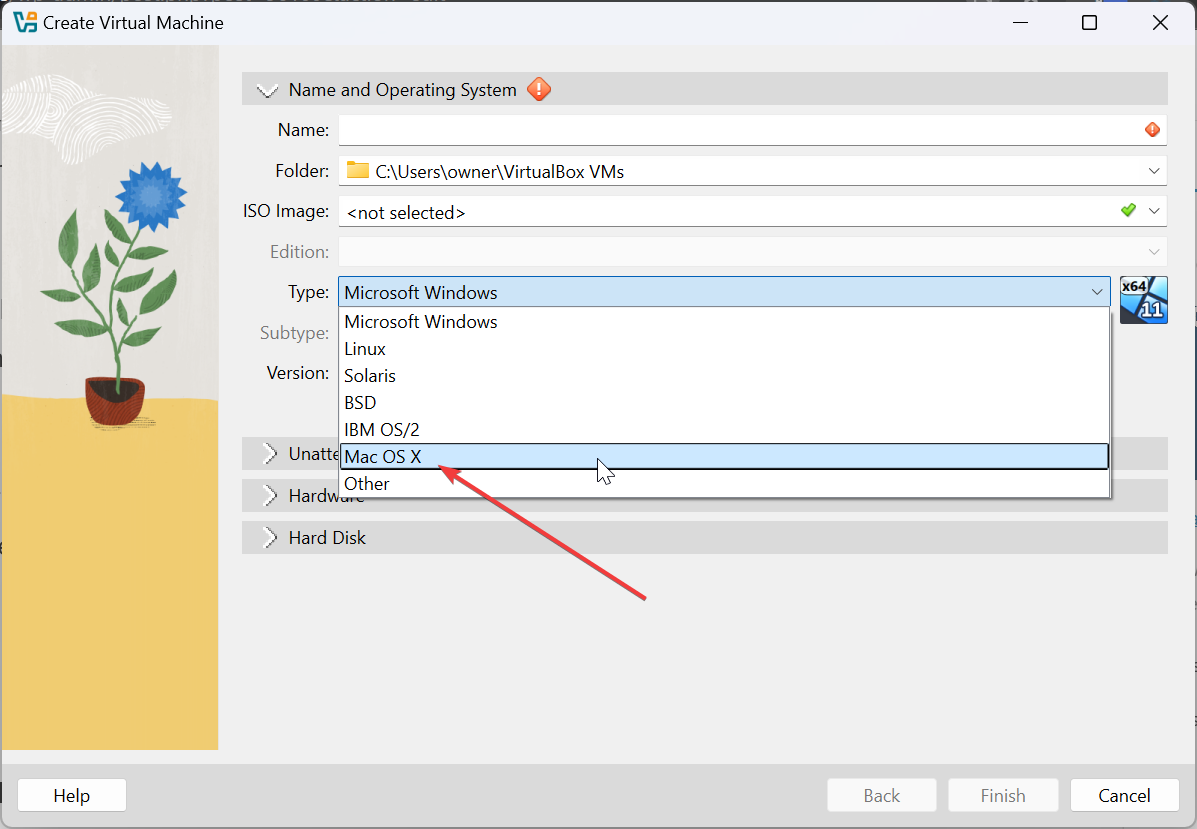
Successivamente, cerca online un’immagine macOS e scaricala. Quindi segui le istruzioni della tua macchina virtuale su come installare le immagini. Una volta configurato tutto, vai all’App Store per scaricare e installare l’app GarageBand.
Suggerimento professionale: assegna almeno 4 GB di RAM e 20 GB di spazio di archiviazione alla macchina virtuale per ottenere prestazioni ottimali.
Risoluzione dei problemi relativi al download di GarageBand su Windows
Installazione non riuscita: assicurati che il tuo sistema soddisfi i requisiti minimi e di seguire correttamente i passaggi. Prestazioni lente: se utilizzi un emulatore o una VM, assegna più risorse al software, come RAM o potenza del processore, per migliorare le prestazioni. Arresti anomali di GarageBand: ciò potrebbe essere dovuto a limitazioni del sistema. Valuta la possibilità di ridurre le impostazioni delle prestazioni sull’emulatore o sulla VM per migliorare la stabilità.
Se continui a riscontrare problemi, controlla i forum degli utenti o consulta le sezioni di risoluzione dei problemi del tuo emulatore o software VM.
Suggerimenti per scaricare GarageBand
Chiudi le app non necessarie e alloca più RAM all’emulatore o alla macchina virtuale per prestazioni migliori. Assicurati che il tuo PC soddisfi i requisiti minimi (8 GB di RAM, almeno 4 GB di spazio di archiviazione disponibile, ecc.) prima di avviare il processo di installazione. Quando utilizzi una macchina virtuale, alloca almeno 4 GB di RAM e 20 GB di spazio di archiviazione per prestazioni ottimali di macOS e GarageBand. Mantieni aggiornato il software dell’emulatore o della macchina virtuale per evitare bug e problemi di compatibilità con le ultime versioni di GarageBand.
Domande frequenti
È sicuro utilizzare una macchina virtuale per GarageBand? Sì, ma tieni presente le implicazioni legali dell’esecuzione di macOS su hardware non Apple.
Posso utilizzare GarageBand per la produzione musicale professionale su Windows? Sebbene sia possibile, le prestazioni potrebbero non essere stabili o affidabili come lo sarebbero su un Mac nativo.
Esistono alternative migliori a GarageBand su Windows? Sì, DAW come FL Studio, Audacity e Ableton Live sono tutte ottime alternative che funzionano in modo nativo su Windows.
Riepilogo
Utilizza un emulatore Utilizza una macchina virtuale (VM): se non riesci a utilizzare GarageBand, considera alternative come Audacity, FL Studio o Ableton Live, che sono tutte compatibile con Windows e offre robuste funzionalità di produzione musicale.
Conclusione
Ottenere GarageBand sul tuo PC Windows è possibile sia con un emulatore che con una macchina virtuale. Entrambi i metodi hanno i loro pro e contro, quindi è essenziale scegliere quello che funziona meglio per il tuo sistema e le tue esigenze. Se GarageBand si rivela troppo complicato o consuma molte risorse, valuta la possibilità di esplorare DAW Windows nativi come FL Studio o Ableton Live per un’esperienza più fluida.